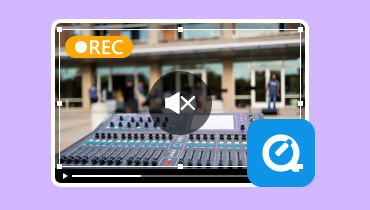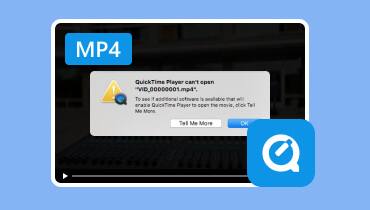Daha İyi Uyumluluk için GIF'i MP4'e Dönüştürün
Bu dijital çağda, animasyonlu GIF'ler duyguları ve bilgileri ilgi çekici ve komik bir şekilde ifade etmek için bir araç haline geldi. Ancak, çok yönlülüğüne rağmen, sınırlı renk kalitesi, uyumluluk sorunları ve büyük dosya boyutu gibi çeşitli sınırlamaları vardır. GIF'i MP4'e dönüştürmenin devreye girdiği yer burasıdır. MP4, üstün sıkıştırma, iyi kalite ve daha küçük dosya boyutu sunan yaygın olarak kullanılan formatlar arasındadır. Bu makale, GIF'i MP4'e dönüştürme tüm zorlukların üstesinden gelmek için. Ayrıca daha fazla bilgi için dönüştürücünün artılarını ve eksilerini öğreneceksiniz. Bu yazıyı okumaya başlayın ve daha fazla uzatmadan tartışma hakkında daha fazla bilgi edinin.
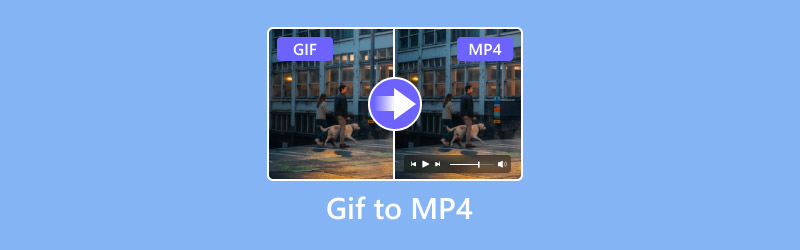
SAYFA İÇERİĞİ
Bölüm 1. GIF'i MP4'e Dönüştürmenin En İyi Yöntemi
GIF'i MP4'e dönüştürmek için, ana görevinizi başarmak için en iyi ve en güçlü dönüştürücüye sahip olmalısınız. Tercih ettiğiniz sonucu istiyorsanız, şunu kullanmanızı öneririz: Vidmore Video Dönüştürücü. Temel özelliği. Adından da anlaşılacağı gibi, temel özelliği medya dosyalarını 200'den fazla biçime dönüştürmektir. Bununla birlikte, hangi biçimle uğraşıyor olursanız olun, yine de sonucu alabilirsiniz. GIF'i MP4'e dönüştürmek basittir çünkü sezgisel arayüzü tüm işlevlerini verimli bir şekilde kullanmanıza olanak tanır. Ayrıca, diğer dönüştürücülerden 50 kata kadar daha hızlı, ultra hızlı bir dönüştürme süreci sağlayabilir. 8K'ya kadar harika bir video kalitesi elde edebilir ve bu da daha iyi bir görüntüleme deneyimine yol açar. Son olarak, en heyecan verici kısım, bu programa aynı anda birden fazla GIF'i dönüştürmek için güvenebilmenizdir. Yazılımın başka bir yeteneğini görmek için aşağıdaki bilgileri kontrol edebilirsiniz. Ardından, animasyonlu GIF'leri MP4'e mükemmel bir şekilde dönüştürmek için basit adımları da kontrol edebilir ve takip edebilirsiniz.
Keyifli Özellikler
- Yazılım GIF ve diğer medya dosyalarını 200'den fazla formata dönüştürebiliyor.
- Program, medya dosyalarını iyileştirmek için temel ve gelişmiş düzenleme işlevleri sunabilir.
- Sezgisel ve temiz bir kullanıcı arayüzü sağlayabilir.
- Mac ve Windows'ta kullanılabilir.
Aşama 1. Mac veya Windows'unuzda Vidmore Video Converter'a erişin. Ardından, dönüştürme prosedürünü başlatmak için başlatın.
Adım 2. Şuraya git Dönüştürücü Menüye gidin ve MP4'e dönüştürmek istediğiniz GIF dosyasını eklemek için Dosya Ekle düğmesine dokunun.
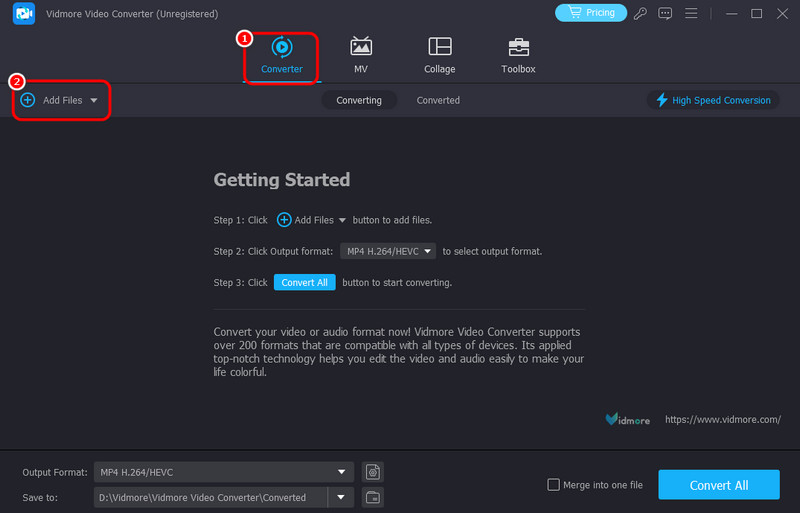
Yazılım toplu dönüştürme işlemlerini gerçekleştirebildiğinden, mümkün olduğunca çok sayıda GIF ekleyebilirsiniz.
Aşama 3. GIF dosyasını ekledikten sonra şuraya gidin: Çıkış biçimi ve MP4 seçeneğini seçin. Ayrıca tercih ettiğiniz video kalitesini de seçebilirsiniz. Ardından, GIF'ten MP4'e dönüştürme işlemini başlatmak için Tümünü Dönüştür'e tıklayın.

Bu yöntemle artık masaüstünüzde GIF'i MP4'e etkili bir şekilde dönüştürebilirsiniz. İyi tarafı, daha iyi bir görüntüleme deneyimi için tercih ettiğiniz kaliteyi seçebilmenizdir.
Bölüm 2. GIF'i Windows ve Mac'te MP4'e Aktarma
GIF'lerinizi MP4'e etkili bir şekilde dönüştürmek için kullanabileceğiniz en iyi üç dönüştürücüyü size sunduğumuz bu bölüme gelin.
Yöntem 1: VLC kullanarak GIF'i MP4'e dönüştürün
GIF'i MP4'e dönüştürmek için şunu kullanabilirsiniz: VLCÇeşitli medya dosyalarını oynatma yeteneğinin yanı sıra, GIF'inizi MP4'e sorunsuz bir şekilde dönüştürmenize de olanak tanır. Sonucu zamanında almanız için size hızlı bir süreç sağlayabilir.
Desteklenen Formatlar: MP4, WebM, TS, AVI, MKV, FLV
Artıları
- Yazılımın dönüşüm süreci sorunsuzdur.
- Çeşitli medya formatlarını işleyebilir.
- Medya dosyasını geliştirmek için çeşitli düzenleme araçları sunabilir.
Eksileri
- Kullanıcı arayüzü güncelliğini yitirmiş.
- Bazen yazılım çöker.
Aşama 1. VLC'yi başlatın ve şuraya geçin: Medya > Dönüştür ve Kaydet seçeneği.
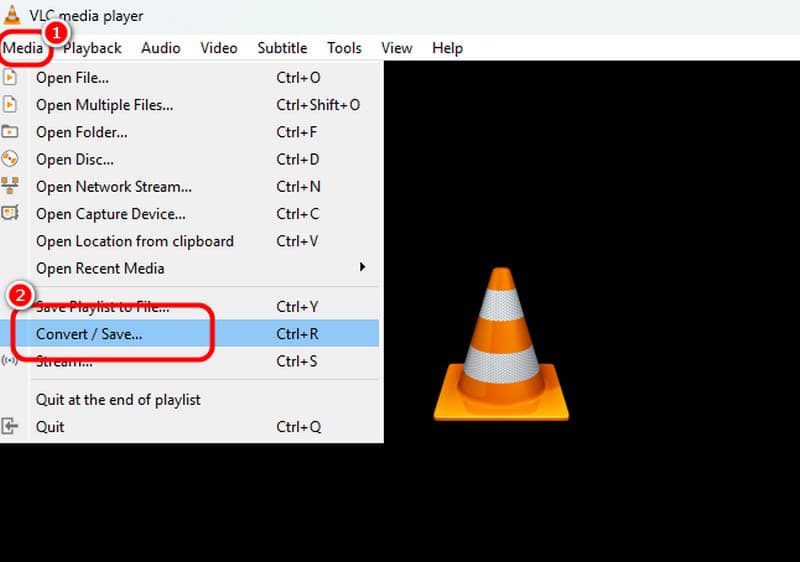
Adım 2. I vur Ekle Bilgisayarınızdan GIF dosyasını eklemek için düğmeye basın. Ardından, aşağıdaki Dönüştür ve Kaydet düğmesine basın.
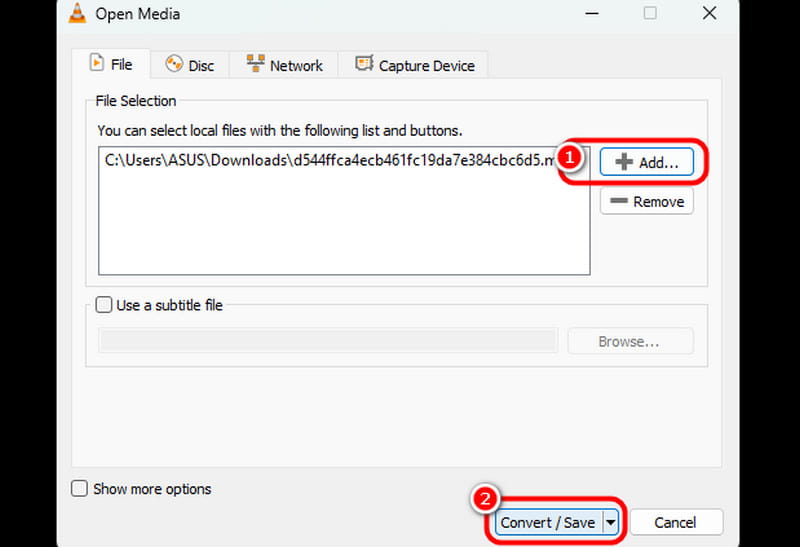
Aşama 3. Şuraya git Profil menüsünü seçin ve MP4 formatını seçin. İşiniz bittiğinde, hedef dosyanızı seçmek için Gözat seçeneğine tıklayın. Son işlem için, dönüştürme prosedürünü başlatmak için Başlat'a tıklayın. Artık dönüştürülen dosyayı bilgisayarınızda oynatabilirsiniz. Mp4 çalar ve diğer medya oynatıcıları.
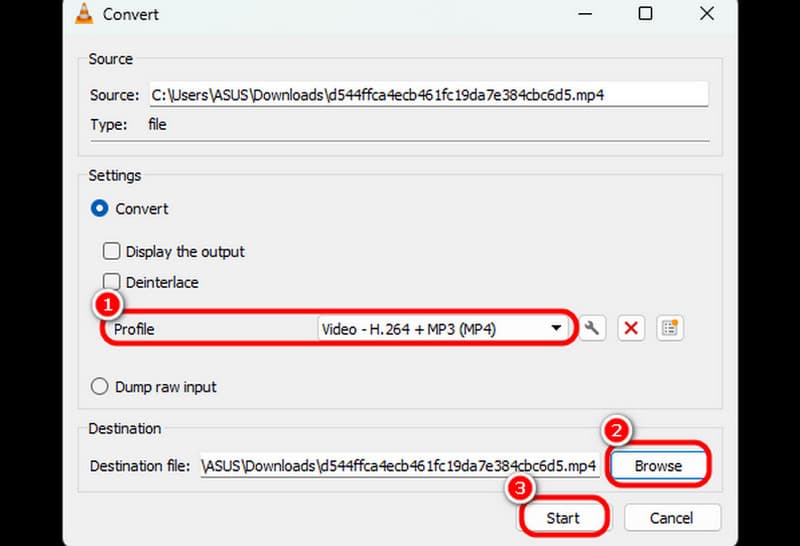
Adımı kullandıktan sonra, VLC dönüştürme işleminden sonra istediğiniz sonucu elde etmenize yardımcı olabilir. Ancak, her zaman yazılımın prosedür sırasında çökebileceğini bekleyin.
Yöntem 2: Handbrake'i Kullanarak GIF'i MP4'e Dönüştürme
El freni GIF'leri MP4'lere dönüştürebilen bir diğer çevrimdışı yazılımdır. Ayrıca her şeyde kolayca gezinmenizi sağlayan basit bir kullanıcı arayüzüne sahiptir. Sürükle ve bırak işlemini bile destekleyebilir, bu da onu yararlı bir dönüştürücü yapar.
Desteklenen Formatlar: MP4, WebM, MKV
Artıları
- GIF'leri dönüştürme işlemi basit ve hızlıdır.
- Kullanıcı arayüzü kolay takip edilebilir.
Eksileri
- Tasarım eski ve çağdışı görünüyor.
- Gelişmiş düzenleme fonksiyonlarından yoksundur.
- Sadece üç video formatını destekliyor.
Aşama 1. Yazılımı başlattıktan sonra, Dosya GIF dosyasını eklemek için düğmeye basın.
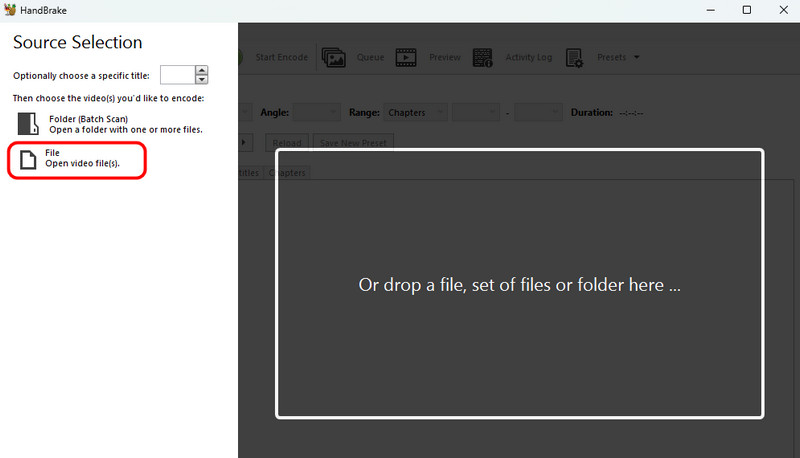
Adım 2. GIF'i eklemeyi tamamladığınızda, şuraya gidin: Biçim bölümüne gidin ve MP4 formatını seçin.
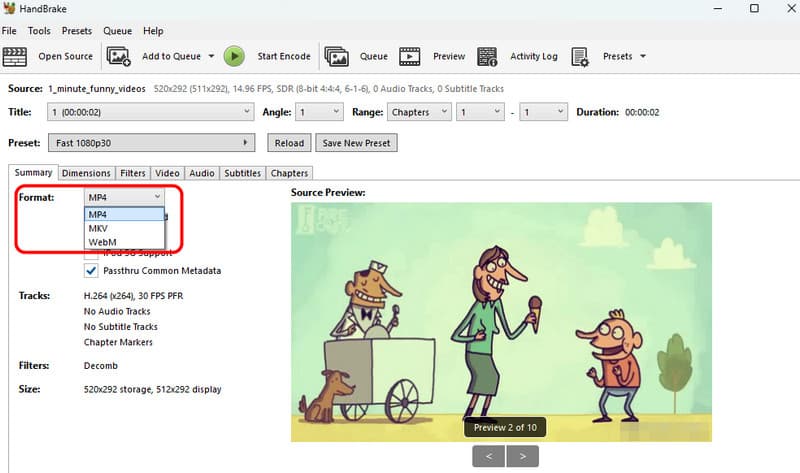
Aşama 3. Tıkla Kodlamayı Başlat Son dönüştürme sürecini başlatma seçeneği.
Handbrake, GIF'lerinizi dönüştürmek için güvenebileceğiniz bir diğer yazılımdır. Hatta tüm kullanıcılar için uygun basit bir işlem bile sağlayabilir. Buradaki tek dezavantaj, yalnızca birkaç formatı destekleyebilmesidir.
Yöntem 3: FFmpeg Kullanarak GIF'i MP4'e Dönüştürme
GIF dosyalarını bir komut aracı kullanarak MP4 formatına dönüştürmeyi tercih ediyorsanız, şunu kullanın: FFmpegBu komut aracı, işlem sırasında ihtiyaç duyduğunuz tüm komutlara sahipseniz sonucunuzu almanızı sağlar.
Desteklenen Formatlar: MP4, MKV, AVI, WebM, FLV vb.
Artıları
- Araç, GIF dosyalarını sorunsuz bir şekilde MP4'e dönüştürebilir.
- Dönüştürülen dosyayı belirli bir komut kullanarak düzenleyebilir.
Eksileri
- Sonucu elde etmek için komutları iyi bilmeniz gerekir.
- Araca erişim çok fazla kurulum ve zaman gerektiriyor.
- Amatörler için uygun değildir.
Aşama 1. Yükle FFmpeg Bilgisayarınızda. Bundan sonra ana prosedüre başlayabilirsiniz.
Adım 2. Açın CMD ve GIF dosyasını MP4 formatına çevirme komutunu ekleyin.
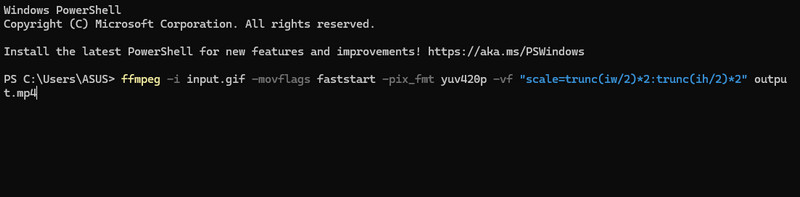
-i giriş.gif: Giriş GIF dosyasını gösterir.
-movflags hızlı başlangıç: Bu komut meta verileri dosyanın başına taşıyarak akışa hazır hale getirir.
-pix_fmt yuv420p: Yaygın olarak desteklenen bir piksel formatını kullanan çoğu medya oynatıcısıyla uyumluluğu garanti eder.
çıktı.mp4: Çıktı MP4 dosya adını belirtir.
GIF'leri MP4'e dönüştürmek için komutları kullanma açısından, FFmpeg kullanmak en iyisidir. Ancak, her zaman istenen sonucu elde etmek için komutlar hakkında yeterli bilgiye sahip olduğunuzdan emin olun.
Bölüm 3. GIF'leri MP4'e Dönüştürmek İçin 3 Çevrimiçi Araç
Bu bölümde GIF dosyalarını MP4 formatına dönüştürmek için çeşitli çevrimiçi araçlar tanıtılacaktır.
Yöntem 1: Zamzar Kullanarak GIF'i MP4'e Dönüştürme
Zemzar çevrimiçi erişebileceğiniz en iyi GIF'ten MP4'e dönüştürücülerden biridir. Basit dönüştürme süreciyle, dönüştürülen dosyayı hızlı bir şekilde alabilirsiniz. Ayrıca daha iyi bir izleme deneyimi için harika bir kalite sağlayabilir.
Desteklenen Formatlar: MP4, WMV, AVI, FLV vb.
Artıları
- Dönüştürme işlemi basit ve kolaydır.
- Çeşitli video formatlarını işleyebilir.
- E-posta ile entegre edilebilir.
Eksileri
- Ekranda can sıkıcı reklamlar çıkıyor.
- Bazen dönüşüm süreci zaman alır.
Aşama 1. I vur Dosyaları Seç GIF dosyasını yükleme seçeneği. Yükleme işleminden sonra, aşağıdaki prosedüre geçin.
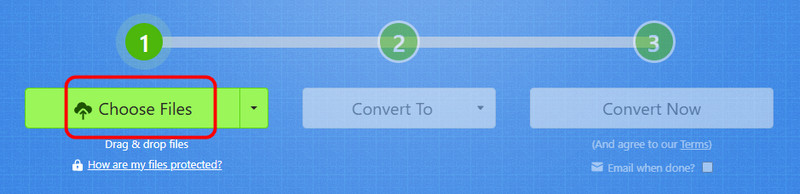
Adım 2. Şuraya git E dönüşmek > Video Formatları MP4 formatını seçme seçeneği.
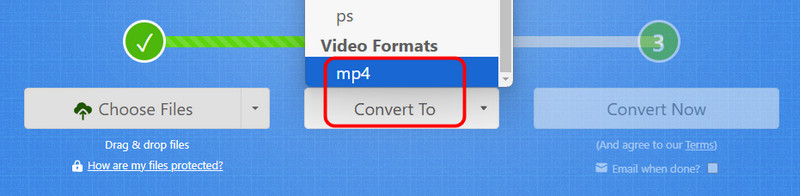
Aşama 3. Son işlem için, Dönüştürmek İşlemi başlatmak için. Ardından, dönüştürülen dosyayı cihazınıza kaydetmek için İndir'i işaretleyin.
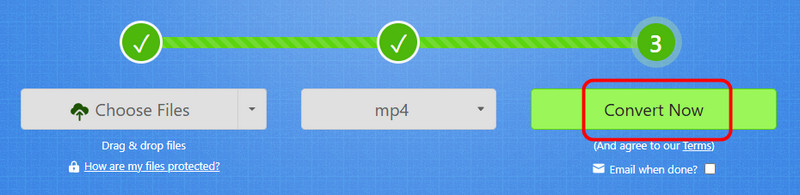
Bu yöntem, GIF'inizi tarayıcınızda MP4'e dönüştürmenize olanak tanır. Daha iyi entegrasyon için e-postalarınıza bile bağlayabilirsiniz. Ancak yavaş bir internet bağlantınız varsa, performans sorunlarıyla karşılaşabilirsiniz.
Yöntem 2: Convertio'yu Kullanarak GIF'i MP4'e Dönüştürme
Convertio çeşitli dosyaları dönüştürmek için en iyi çevrimiçi dönüştürücülerden biridir. Medya dosyalarını inanılmaz kalitede dönüştürmenize yardımcı olabilir. Ayrıca toplu dönüştürmeyi destekler, bu da onu daha sağlam ve güvenilir hale getirir. Daha fazla dosyayı bile dönüştürebilirsiniz, örneğin MP4'ten GIF'e, MP4'ü MKV'ye, GIF'i WMV'ye, vb.
Desteklenen Formatlar: MP4, WMV, MKV, AVI, TS, WebM, FLV, vb.
Artıları
- Aracın düzeni basittir.
- Hızlı bir dönüşüm sürecine sahiptir.
- Toplu dönüştürme işlemlerini destekler.
Eksileri
- Hızlı bir internet bağlantısına ihtiyaç vardır.
- Ücretsiz sürümünün sınırlamaları vardır.
Aşama 1. Erişim sağladığınızda Convertio, dönüştürmek istediğiniz GIF alanını yüklemek için Dosyaları Seç'e tıklayın.
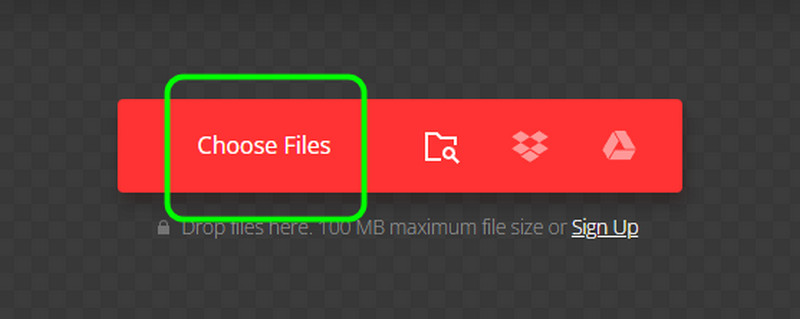
Adım 2. Açılır düğmeye gidin ve seçin Video > MP4 seçeneği. Ardından, GIF'i MP4'e dönüştürmeye başlamak için Dönüştür düğmesine dokunun.
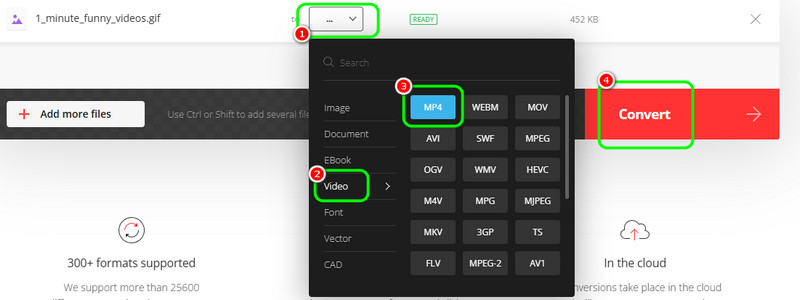
Dönüştürülen GIF'i bilgisayarınıza indirmek için İndir'e dokunun.
Convertio'nun yardımıyla GIF'lerinizden kolayca MP4 formatı elde edebilirsiniz. Hatta çok zaman kazanırken birden fazla dosyayı dönüştürebilirsiniz. Buradaki tek dezavantaj, ücretsiz sürümü kullanırken karşılaşabileceğiniz çeşitli kısıtlamaların olmasıdır.
Yöntem 3: CloudConvert Kullanarak GIF'i MP4'e Dönüştürme
Ayrıca şunu da kullanabilirsiniz: CloudConvert GIF'leri MP4'e mükemmel bir şekilde aktarmak için. Başka bir çevrimiçi dönüştürücü gibi, size daha fazla zaman kazandırmak için hızlı bir işlem sağlayabilir. Ayrıca çeşitli formatları destekleyebilir, böylece dosyayı ihtiyacınız olan herhangi bir çıktı formatına dönüştürebilirsiniz.
Desteklenen Formatlar: MP4, AVI, MOV, WMV, MKV, AVI, FLV, vb.
Artıları
- Kullanıcı arayüzü takip edilmesi kolaydır.
- Dönüştürme işlemi diğer dönüştürücülere göre daha hızlıdır.
- Çeşitli video formatlarını işleyebilir.
Eksileri
- Hızlı bir internet bağlantısı gerektirir.
- Bazen araç size harika bir kalite sunamayabilir.
Aşama 1. CloudConvert aracına erişin ve tıklayın Dosya Seç GIF dosyasını yüklemek için.
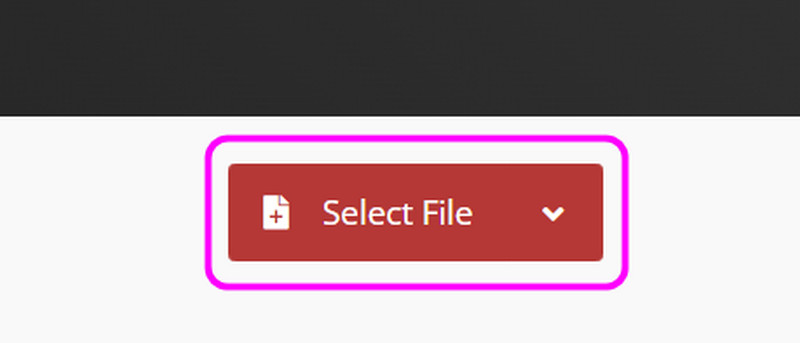
Adım 2. Şuraya gidin: E dönüşmek seçeneğini seçin ve Video bölümünden MP4 formatını seçin. Bundan sonra, işlemi başlatmak için Dönüştür düğmesine basmaya başlayabilirsiniz.
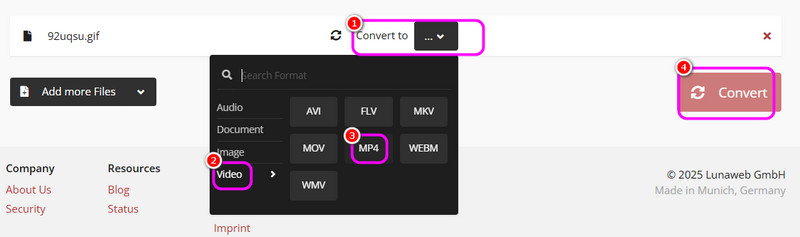
Dönüştürdükten sonra bilgisayarınıza kaydetmek için İndir butonuna tıklamaya başlayabilirsiniz.
Bu yöntemi öğrendikten sonra, GIF dosyalarınızı MP4 formatına dönüştürebileceğinizden emin olabiliriz. Hiçbir güçlük çekmeden her şeyi başarmak için pürüzsüz bir sürece bile sahip olabilirsiniz. Ancak, daha iyi performans için güçlü bir internet bağlantısı gerektirebilir.
Bölüm 4. Bir Cep Telefonunda GIF'i MP4'e Dönüştürme
GIF dosyanızı cep telefonunuzla MP4'e dönüştürmek istiyorsanız aşağıdaki tüm işlemleri inceleyin.
Yöntem 1: GIF'i Video Uygulamasını Kullanarak GIF'i MP4'e Dönüştürme
GIF'ten Videoya uygulaması iPhone'da kullanabileceğiniz en iyi GIF dönüştürücülerden biridir. Etkinliğiyle, GIF'ten MP4 formatını mükemmel bir şekilde elde ettiğinizden emin olabilirsiniz.
Desteklenen Formatlar: MP4
Artıları
- Uygulama size sorunsuz bir dönüşüm süreci sunabilir.
- İndirmesi kolaydır.
Eksileri
- Ücretsiz sürümün birçok kısıtlaması var.
- Sadece MP4 formatını destekler.
Aşama 1. Yükledikten sonra GIF'ten Videoya Uygulamayı App Store'dan indirin, başlatın ve + seçeneğine basarak GIF dosyasını ekleyin.
Adım 2. Bundan sonra, vur Videoya Dönüştür GIF'i MP4'e çevirmek için kullanılan düğme.
Aşama 3. Basın İndir Dönüştürülen dosyayı son işlem için Fotoğraflar uygulamanıza kaydetmek üzere düğmeye basın.
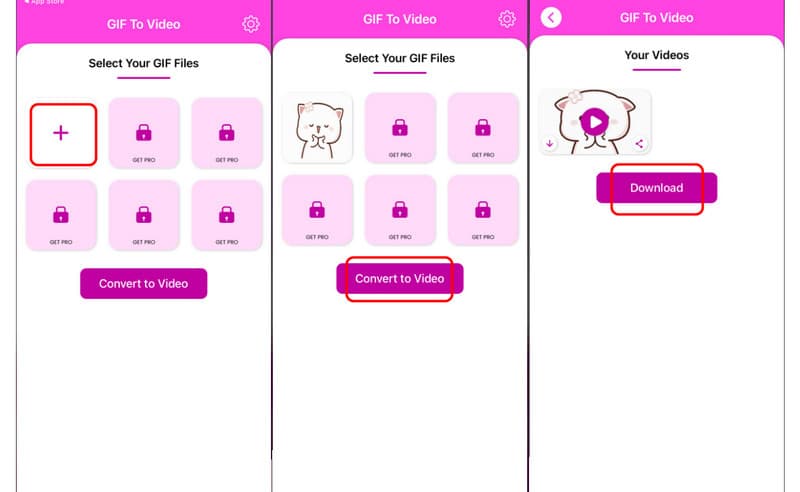
Bu uygulama ile GIF'i MP4'e sorunsuz bir şekilde dönüştürebilirsiniz. Ancak, bu uygulamayı yalnızca MP4 çıkışını desteklediği için videonuzu diğer formatlara dönüştürmek için kullanamazsınız.
Yöntem 2: GIF'i Videoya, GIF'i MP4'e Dönüştürme Uygulaması
GIF'leri dönüştürmek için güvenebileceğiniz bir diğer uygulama ise GIF'ten Videoya, GIF'ten MP4'e. Android'inizde dosyalarınızı dönüştürmek istiyorsanız bu uygulama mükemmeldir. Buradaki tek sorun, ücretsiz sürümün çeşitli kısıtlamalara sahip olmasıdır.
Desteklenen Formatlar: MP4
Artıları
- Tasarımı sade ve her kullanıcıya hitap edecek şekildedir.
- Dönüşüm süreci hızlıdır.
- İndirmesi kolaydır.
Eksileri
- Telefon ekranında reklamlar çıkıyor.
- Ücretsiz sürümü kullanıldığında mükemmel bir kalite sunamıyor.
Aşama 1. İndirin ve kurun GIF'ten Videoya, GIF'ten MP4'e Uygulama. Ardından, dönüştürmek istediğiniz GIF'i seçin.
Adım 2. Basın GIF > Video GIF'i MP4'e çevirmek için alt arayüzden seçenek.
Aşama 3. Son olarak, simgesine dokunun. Kayıt etmek Son çıktıyı kaydetmek için yukarıdaki sembol düğmesine tıklayın.
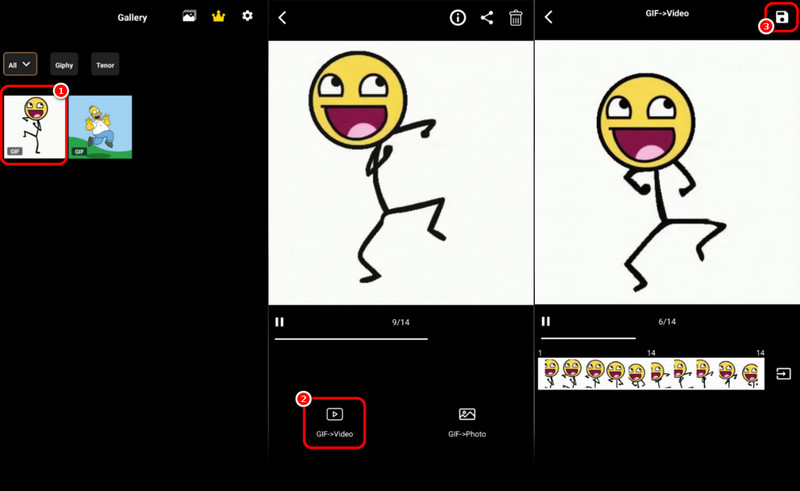
Bu yöntemi kullanarak basit bir dönüştürme prosedürü bulabilirsiniz. Hızlı dönüştürme süreciyle size hızlı sonuçlar bile verebilir. Tek dezavantajı, uygulamanın kullanıcıları rahatsız edebilecek çeşitli reklamlar göstermesidir.
Yöntem 3: GIF to Video, GIF Maker Uygulamasını kullanarak GIF'i MP4'e dönüştürme
Son mobil uygulamamız için şunu önermek istiyoruz: GIF'ten Videoya, GIF Oluşturucu uygulama. Bu uygulama, size en iyi kaliteyi sunarken ihtiyaç duyduğunuz tüm işlevleri sağlayabildiği için en etkili dönüştürücülerden biridir. Hatta dosyayı geliştirmek için temel düzenleme araçları bile sunabilir.
Desteklenen Formatlar: MP4 ve GIF
Artıları
- İhtiyacınız olan sonucu sadece bir saniyede elde edebilirsiniz.
- Tasarımı kullanıcı dostudur.
- GIF dosyasını düzenlemek için çeşitli düzenleme işlevleri sunabilir.
Eksileri
- Her yerde reklamlar çıkıyor.
- Ücretli versiyonu pahalıdır.
Aşama 1. Uygulamayı yükledikten sonra GIF dosyasını seçin ve Düzenle buton.
Adım 2. Daha sonra, dosyanızı güzelleştirmek için aşağıdaki düzenleme işlevlerini kullanabilirsiniz. İşiniz bittiğinde, Kayıt etmek Yukarıdaki seçenek.
Aşama 3. Devam edebilirsiniz Biçim seçeneğini seçin ve MP4 formatını seçin. Ardından, dönüştürülen dosyayı cep telefonunuzda tutmak için Kaydet seçeneğine basın.
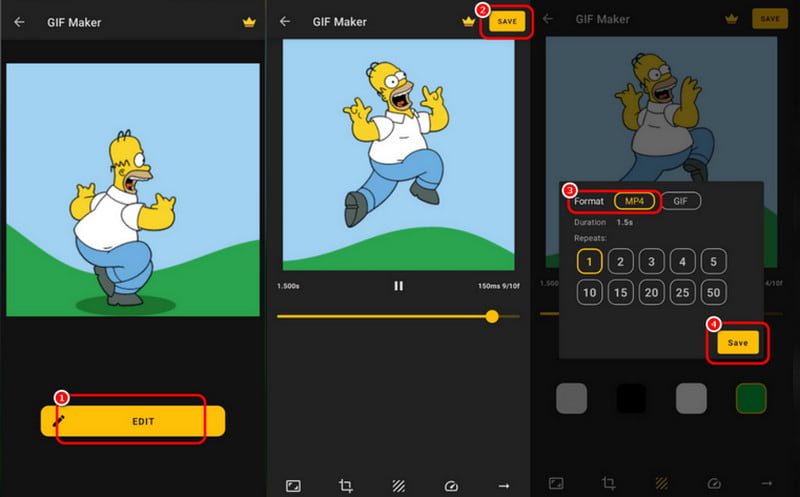
GIF dosyalarınızı MP4'e dönüştürmek için bu uygulamayı kullanabilirsiniz. Ayrıca, videonuzu daha iyi ve daha ilgi çekici hale getirmek için bazı temel düzenleme işlevlerini kullanabilirsiniz. Ancak, diğer uygulamalar gibi, ekranda çeşitli reklamlar açılır.
Sonuç
En iyi kod dönüştürme yolunu istiyorsanız GIF'i MP4'e dönüştürme, bu gönderiden tüm detayları alabilirsiniz. Ayrıca, GIF dosyalarını en iyi kalitede MP4 formatına dönüştürmek için en güçlü dönüştürücüyü istiyorsanız, Vidmore Video Converter'ı kullanabilirsiniz. Hatta dosyaları 50 kat daha hızlı dönüştürmenize izin verebilir, bu da onu kullanıcılar için ideal hale getirir.